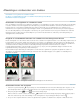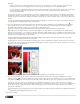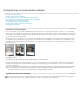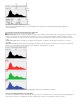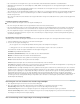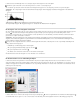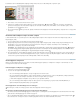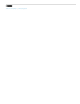Operation Manual
Histogrammen en pixelwaarden bekijken
Naar boven
Naar boven
Informatie over histogrammen
Overzicht van deelvenster Histogram
Een histogram van een document met meerdere lagen bekijken
Een voorvertoning van de aanpassingen in het histogram bekijken
De weergave van een histogram vernieuwen
De kleurwaarden van een afbeelding bekijken
Kleurinformatie bekijken terwijl u de kleur aanpast
Kleurenpipetten aanpassen
Informatie over histogrammen
Door het aantal pixels op de verschillende kleurintensiteitsniveaus uit te zetten in een histogram kunt u zien hoe de pixels over een afbeelding
worden verdeeld. Het histogram toont detail in de schaduwen (weergegeven in het linkergedeelte van het histogram), middentonen (weergegeven
in het midden), en hooglichten (weergegeven in het rechtergedeelte). Een histogram kan u helpen bepalen of een afbeelding genoeg detail bevat
om een goede correctie te kunnen maken.
Het histogram geeft ook snel inzicht in het toonbereik van een afbeelding. Bij een afbeelding met een laag bereik is het detail geconcentreerd in
de schaduwen, bij een afbeelding met een hoog bereik in de hooglichten en bij een afbeelding met een middenbereik in de middentonen. Een
afbeelding met een volledig toonbereik heeft in alle gebieden een aantal pixels. Het vaststellen van het toonbereik helpt bij het bepalen van de
juiste tooncorrecties.
Een histogram aflezen
A. Overbelichte foto B. Juist belichte foto met volledige tonaliteit C. Onderbelichte foto
Het deelvenster Histogram bevat veel opties waarmee u de toon- en kleurinformatie over een afbeelding kunt bekijken. In het histogram wordt
standaard het toonbereik van de gehele afbeelding weergegeven. Als u histogramgegevens wilt weergeven voor een deel van de afbeelding,
selecteert u eerst dat deel.
U kunt een afbeeldingshistogram bekijken als een bedekking in het dialoogvenster Curven door de histogramoptie te selecteren onder Opties
voor curveweergave, en in het deelvenster Aanpassing curven (CS5) of het deelvenster Eigenschappen curven (CS6) door Opties voor
curveweergave te kiezen in het menu van het deelvenster, en vervolgens Histogram te kiezen.
Overzicht van deelvenster Histogram
Kies Venster > Histogram of klik op de tab Histogram om het deelvenster Histogram te openen. Standaard wordt het deelvenster Histogram
geopend in compacte weergave zonder regelaars of statistieken. U kunt de weergave desgewenst aanpassen.